
Innholdsfortegnelse:
- Forfatter John Day [email protected].
- Public 2024-01-30 11:25.
- Sist endret 2025-01-23 15:02.


Dette er et evalueringstavle for Silicon Laboratories Si4703 FM -tunerbrikke. Utover å være en enkel FM -radio, er Si4703 også i stand til å oppdage og behandle både Radio Data Service (RDS) og Radio Broadcast Data Service (RBDS) informasjon.
Brettet har ikke en innebygd antenne. Ved å bruke hodetelefoner eller en 3 fot lang 3,5 mm lydkabel vil ledningene fungere som en antenne!
I denne opplæringen lærer du hvordan du bruker det med Arduino uno -kortet. Vi vil kontrollere stasjoner og lese RDS -meldinger gjennom den serielle skjermen til Codebender.
Så, la oss komme i gang!
Trinn 1: Hva du trenger
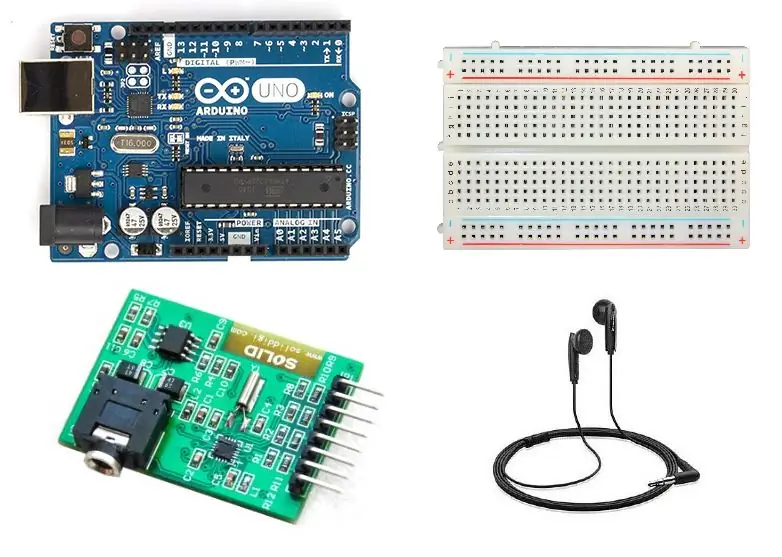
For denne opplæringen trenger du:
- Arduino uno
- Brødbrett (eller brødbrettskjold)
- Si4703 FM Board
- Hodetelefoner
Trinn 2: Kretsen
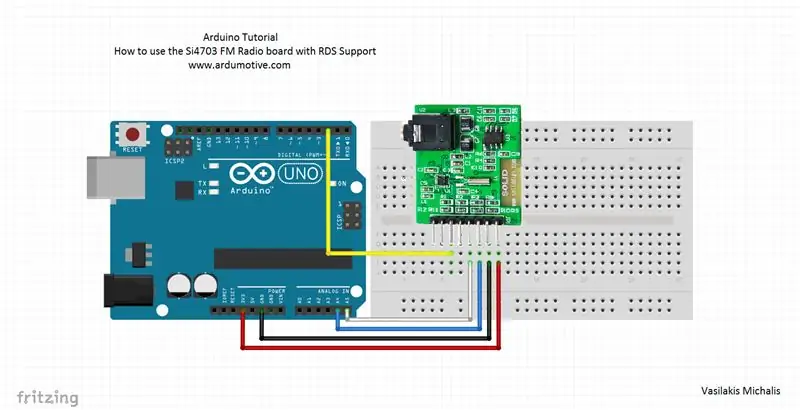
Tilkoblingene er ganske enkle, se bildet ovenfor med skjematisk kretskort.
- Si4703 3.3V pin til Arduino uno 3.3V
- Si4703 GND -pinne til Arduino uno GND
- Si4703 SDIO pin til Arduino uno pin A4
- Si4703 SCLK pin til Arduino uno pin A5
- Si4703 RST pin til Arduino uno pin 2
Trinn 3: Koden
Her er koden, innebygd ved hjelp av Codebender!
Prøv å laste ned kodebender -pluginet og klikke på "Kjør på Arduino" -knappen for å programmere Arduino -brettet ditt med denne skissen. Og det er det, du har programmert din Arduino med denne skissen.
Du kan endre eller legge til favorittstasjoner ved å klikke på "Rediger" -knappen og endre koden nedenfor:
ellers hvis (ch == 'a') <--- Ved å sende 'a' {channel = 930; <--- går til stasjon 93.0
radio.setChannel (kanal);
displayInfo ();
}
Trinn 4: Testing
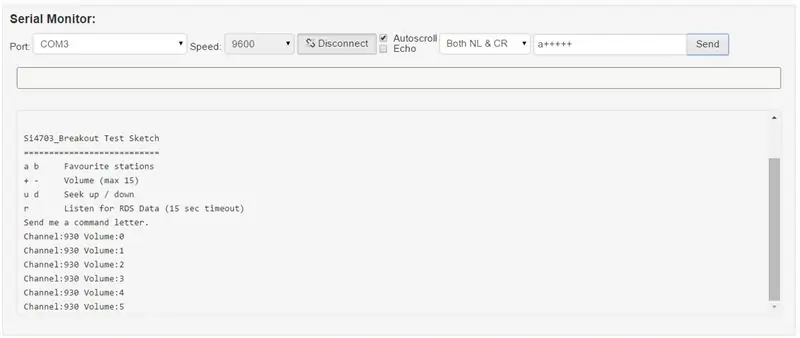
Trykk på "Koble" -knappen til seriell skjerm nedenfor.
Som standard er volumet satt til 0. Du kan endre volumnivået ved å sende symbolet "+" eller "-". Du kan også kombinere kommandoer. For eksempel er at du sender "a +++++++++" vil gå til favorittstasjonen 'a' (93.0 satt til kode) og endre volumet til 9.
Trinn 5: Godt gjort

Du har fullført enda en "How to" -opplæring, og du har lært hvordan du bruker Si4703 FM -radiomodulen med Arduino uno -kortet.
Jeg håper du likte dette, gi meg beskjed i kommentarene.
Det kommer flere av dem, så sørg for å klikke Følg -knappen!
Anbefalt:
Hvordan bruke en tenåring til å skrive ut bilder på Splatoon 2 Bruke SplatPost -skriveren: 10 trinn

Hvordan bruke en tenåring til å skrive ut bilder på Splatoon 2 Bruke SplatPost -skriveren: I denne instruksen vil jeg vise hvordan du bruker SplatPost -skriveren av ShinyQuagsire. Uten klare instruksjoner ville noen som ikke har erfaring med kommandolinjen ha litt problemer. Målet mitt er å forenkle trinnene ned til poi
Hvordan bruke DMX512 / RDM med Raspberry Pi: 6 trinn (med bilder)

Hvordan bruke DMX512 / RDM med Raspberry Pi: Raspberry Pi kan brukes til belysningskontroller via DMX512 -buss. I DMX512 brukes bussystemer RS-485 som det fysiske laget. Vår RS422 / RS485 Serial HAT er en fullt galvanisk isolert seriell kommunikasjonshatt designet for bruk med Raspberry Pi
Hvordan telle fra 0 til 99 Bruke 8051 mikrokontroller med 7 segmentvisning: 5 trinn (med bilder)

Hvordan telle fra 0 til 99 Bruke 8051 mikrokontroller med 7 -segmenters skjerm: Hei alle sammen, I denne opplæringen skal vi fortelle deg hvordan du teller fra 0 til 99 ved å bruke to 7 -segmenters display
Hvordan bruke ESP32 til å kontrollere LED med Blynk Via WiFi: 7 trinn (med bilder)

Slik bruker du ESP32 til å kontrollere LED med Blynk Via WiFi: Denne opplæringen skal bruke ESP32 utviklingsbord for å kontrollere LED med Blynk via WiFi. Blynk er en plattform med iOS- og Android -apper for å kontrollere Arduino, Raspberry Pi og lignende over Internett. Det er et digitalt dashbord hvor du kan bygge et
Hvordan bruke Wiimote som en datamus ved å bruke stearinlys som sensor !!: 3 trinn

Slik bruker du Wiimote som en datamus ved å bruke stearinlys som en sensor !!: Denne guiden viser deg hvordan du kobler din Wii -fjernkontroll (Wiimote) til din PC og bruker den som en mus
